
सामग्री
हा लेख आपल्याला ओरॅकल जावा 7 32-बिट आणि 64-बिट (सद्य आवृत्ती आहे) स्थापित करण्यासाठी मार्गदर्शन करेल 1.7.0_4532-बिट आणि 64-बिट उबंटू ऑपरेटिंग सिस्टमवर जेडीके / जेआरई. आपण हे मार्गदर्शक डेबियन आणि लिनक्स मिंटवर लागू करू शकता.
जर आपण आपल्या ऑपरेटिंग सिस्टमवर ओरॅकल जावा 7 स्थापित केला असेल परंतु सुधारित करू इच्छित असाल तर कृपया उबंटू लिनक्सवरील ओरॅकल जावा अपग्रेड ट्यूटोरियलचा संदर्भ घ्या.
लोकांसह फक्त जावा अॅप्लिकेशन्स चालविण्यासाठी ओरेकल जावा जेआरई स्थापित करू इच्छित असल्यास, जावा प्रोग्राम विकसित करू नका, तर कृपया उबंटू लिनक्सवरील ओरॅकल जावा जेआरई इंस्टॉलेशन ट्यूटोरियलचा संदर्भ घ्या.
ज्यांना जावा प्रोग्राम्स आणि अॅप्लिकेशन्स विकसित करण्यासाठी ओरेकल जावा जेडीके स्थापित करायचे आहेत त्यांच्यासाठी (ओरॅकल जावा जेआरई ओरेकल जेडीके समावेश आहे) खालील पद्धत वापरा:
- उबंटू लिनक्सवर ओरॅकल जावा जेडीके कसे स्थापित करावे
वेब ब्राउझरवर ओरॅकल जावा सक्रिय / अपग्रेड करण्यासाठी, कृपया वेब ब्राउझरमधील ओरॅकल जावा सक्रियकरण ट्यूटोरियलचा संदर्भ घ्या.
पायर्या
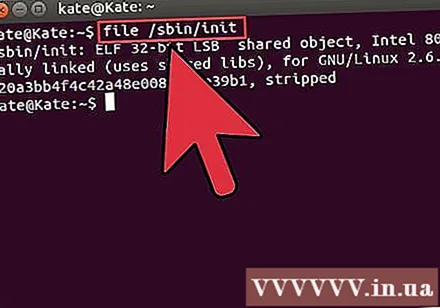
आपली उबंटू लिनक्स ऑपरेटिंग सिस्टम 32-बिट किंवा 64-बिट आहे का ते तपासा, टर्मिनल उघडा आणि खालील आज्ञा चालवा.- प्रकार / कॉपी / पेस्ट करा: file / sbin / init
- आपली उबंटू लिनक्स आवृत्ती 32-बिट किंवा 64-बिट असल्यास नोंद घ्या.
- प्रकार / कॉपी / पेस्ट करा: file / sbin / init
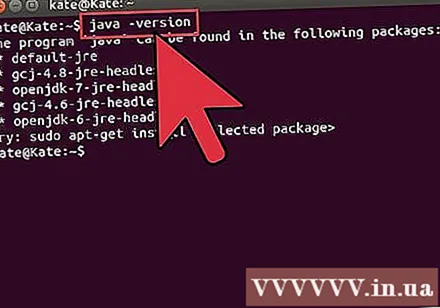
जावा सिस्टमवर स्थापित आहे की नाही ते तपासा. टेस्ट करण्यासाठी टर्मिनलवर जावा व्हर्जन कमांड कार्यान्वित करा.- टर्मिनल उघडा आणि खालील कमांड द्या.
- प्रकार / कॉपी / पेस्ट करा: जावा-रूपांतरण
- जर सिस्टमवर ओपनजेडीके स्थापित केले असेल तर आपण संदेश पहाल:
- जावा आवृत्ती "1.7.0_15"
ओपनजेडीके रनटाइम एन्व्हायर्नमेंट (IcedTea6 1.10pre) (7b15 ~ pre1-0lucid1)
ओपनजेडीके 64-बिट सर्व्हर व्हीएम (बिल्ड 19.0-बी09, मिश्रित मोड)
- जावा आवृत्ती "1.7.0_15"
- जर आपल्या सिस्टमवर ओपनजेडीके स्थापित केलेले असेल तर या लेखात नमूद केलेली ही विक्रेता आवृत्ती नाही.
- टर्मिनल उघडा आणि खालील कमांड द्या.
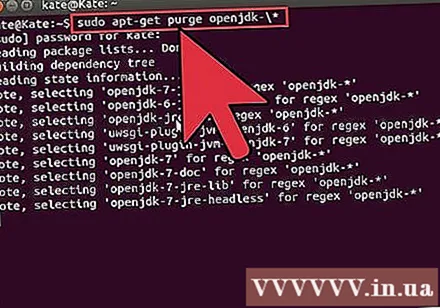
सिस्टमवरील ओपनजेडीके / जेआरई पूर्णपणे काढून टाका आणि ओरॅकल जावा जेडीके / जेआरई बायनरीज संचयित करण्यासाठी एक निर्देशिका तयार करा. सिस्टम विकृती आणि भिन्न विक्रेत्यांच्या जावाच्या 2 भिन्न आवृत्त्यांमधील गोंधळ टाळण्याचा हा एक मार्ग आहे. उदाहरणार्थ, जर आपण आपल्या सिस्टमवर ओपनजेडीके / जेआरई स्थापित केले असेल तर आपण त्यास खालील आदेशासह काढू शकता:- प्रकार / कॉपी / पेस्ट करा: sudo apt-get purge openjdk - *
- सिस्टमवर ओपनजेडीके / जेआरई पूर्णपणे काढून टाकण्याची ही आज्ञा आहे.
- प्रकार / कॉपी / पेस्ट करा:sudo mkdir -p / usr / स्थानिक / जावा
- ओरॅकल जावा जेडीके आणि जेआरई बायनरीस साठवण्यासाठी एक नवीन डिरेक्टरी तयार करण्यासाठी ही कमांड आहे.
- प्रकार / कॉपी / पेस्ट करा: sudo apt-get purge openjdk - *
लिनक्ससाठी ओरॅकल जावा जेडीके / जेआरई डाउनलोड करा. निश्चितपणे निवडा नक्की 32-बिट किंवा 64-बिट ऑपरेटिंग सिस्टमसाठी कॉम्प्रेस केलेले बायनरी (टार.g मध्ये समाप्त).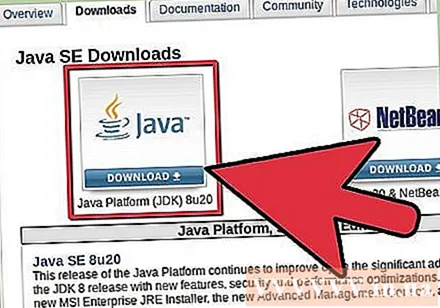
- उदाहरणार्थ, 32-बिट उबंटू लिनक्स वापरत असल्यास, 32-बिट ओरॅकल जावा बायनरी डाउनलोड करा.
- उदाहरणार्थ, आपण उबंटू लिनक्स 64-बिट वापरत असल्यास, 64-बिट ओरॅकल जावा बायनरी डाउनलोड करा.
- पर्याय, ओरॅकल जावा जेडीके / जेआरई दस्तऐवज डाउनलोड करा
- Jdk-7u40-apidocs.zip निवडा
- महत्वाची माहिती: ओरॅकल जावा 64-बिट बायनरी 32-बिट उबंटू लिनक्सवर कार्य करत नाहीत, आपण उबंटू लिनक्स 32-बिटवर जाणीवपूर्वक 64-बिट ओरॅकल जावा स्थापित केल्यास बरेच सिस्टम त्रुटी संदेश आढळतील.
ओरॅकल जावा बायनरीला / यूएसआर / लोकल / जावा निर्देशिकेत कॉपी करा. बर्याच प्रकरणांमध्ये, ओरॅकल जावा बायनरी डाऊनलोड केले जाते: / होम /"वापरकर्तानाव"/ डाउनलोड.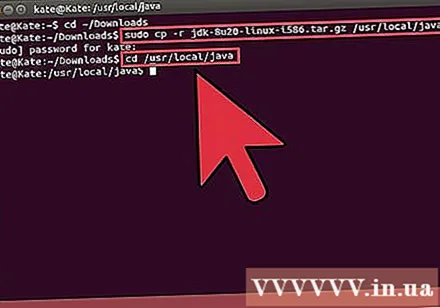
- उबंटू लिनक्स 32-बिट वर ओरॅकल जावा 32-बिट कसे स्थापित करावे:
- प्रकार / कॉपी / पेस्ट करा: सीडी Download / डाउनलोड
- प्रकार / कॉपी / पेस्ट करा: sudo cp -r jdk-7u45-linux-i586.tar.gz / usr / स्थानिक / जावा
- प्रकार / कॉपी / पेस्ट करा: sudo cp -r jre-7u45-linux-i586.tar.gz / usr / स्थानिक / जावा
- प्रकार / कॉपी / पेस्ट करा: सीडी / यूएसआर / स्थानिक / जावा
- उबंटू लिनक्स 64-बिट वर ओरॅकल जावा 64-बिट कसे स्थापित करावे:
- प्रकार / कॉपी / पेस्ट करा:सीडी ~ / डाउनलोड
- आपण जेडीके प्रकार / कॉपी / पेस्ट डाऊनलोड केल्यास: sudo cp -r jdk-7u45-linux-x64.tar.gz / usr / स्थानिक / जावा
- किंवा आपण जेआरई डाउनलोड केल्यास टाइप / कॉपी / पेस्ट करा: sudo cp -r jre-7u45-linux-x64.tar.gz / usr / स्थानिक / जावा
- प्रकार / कॉपी / पेस्ट करा: सीडी / यूएसआर / स्थानिक / जावा
- उबंटू लिनक्स 32-बिट वर ओरॅकल जावा 32-बिट कसे स्थापित करावे:
/ Usr / स्थानिक / जावा निर्देशिकेत जावा बायनरी आर्काइव्ह काढा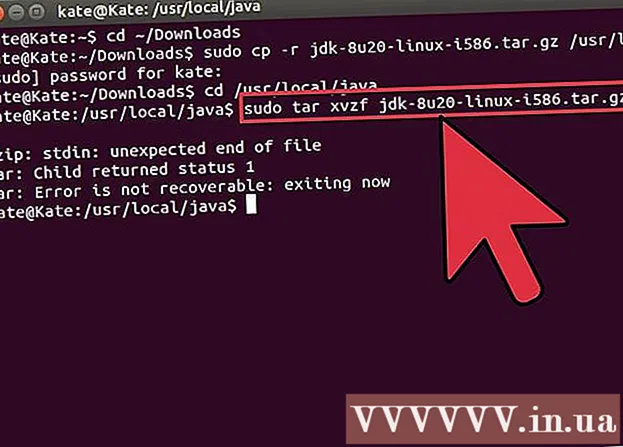
- उबंटू लिनक्स 32-बिट वर ओरॅकल जावा 32-बिट कसे स्थापित करावे:
- प्रकार / कॉपी / पेस्ट करा: sudo tar xvzf jdk-7u45-linux-i586.tar.gz
- प्रकार / कॉपी / पेस्ट करा: sudo tar xvzf jre-7u45-linux-i586.tar.gz
- उबंटू लिनक्स 64-बिट वर ओरॅकल जावा 64-बिट कसे स्थापित करावे:
- आपण जेडीके डाउनलोड केल्यास टाइप / कॉपी / पेस्ट करा: sudo tar xvzf jdk-7u45-linux-x64.tar.gz
- आपण जेआरई डाउनलोड केल्यास टाइप / कॉपी / पेस्ट करा: sudo tar xvzf jre-7u45-linux-x64.tar.gz
- उबंटू लिनक्स 32-बिट वर ओरॅकल जावा 32-बिट कसे स्थापित करावे:
निर्देशिका पुन्हा तपासा. या चरणात आपल्याकडे / usr / स्थानिक / जावा येथे अनझिप केलेली जावा जेडीके / जेआरई निर्देशिका असावी: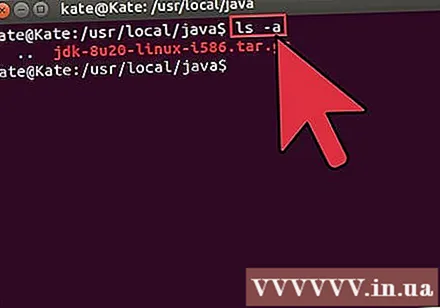
- प्रकार / कॉपी / पेस्ट करा: ls -a
- jdk1.7.0_45
- किंवा jre1.7.0_45
/ Etc / प्रोफाइल फाइल पथ संपादित करा आणि पथात खालील सिस्टम व्हेरिएबल्स जोडा. नॅनो, gedit किंवा इतर कोणतेही मजकूर संपादन सॉफ्टवेअर वापरा आणि / etc / प्रोफाइल उघडा.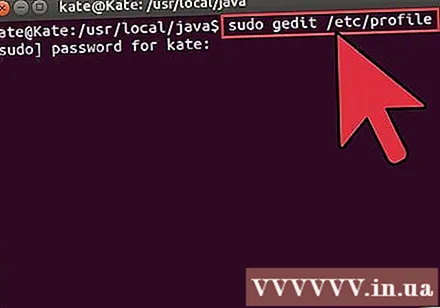
- प्रकार / कॉपी / पेस्ट करा: sudo gedit / etc / प्रोफाइल
- किंवा
- प्रकार / कॉपी / पेस्ट करा: sudo नॅनो / इ. / प्रोफाइल
तळाशी स्क्रोल करण्यासाठी एरो की वापरा आणि फाइल नंतर एक ओळ जोडा: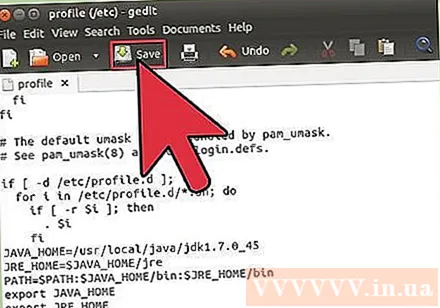
- आपल्याकडे जेडीके स्थापित असल्यास प्रकार / कॉपी / पेस्ट कराः
जावा_होम = / यूएसआर / स्थानिक / जावा /jdk1.7.0_45
जेआरईहोम = A जावा_हाऊम / जेरे
पथ = AT पथ: A जावा_होम / बिन: RE जेआरई_होम / बिन
जावा_होम निर्यात करा
जेआरईहोम निर्यात करा
पथ पाठवा - आपण जेआरई स्थापित केले असल्यास प्रकार / कॉपी / पेस्ट कराः
जेआरई_होम = / यूएसआर / स्थानिक / जावा /jre1.7.0_45
पथ = $ पथः RE जेआरई_होम / बिन
जेआरईहोम निर्यात करा
पथ पाठवा - / Etc / प्रोफाइल फाईल सेव्ह करुन बाहेर पडा.
- आपल्याकडे जेडीके स्थापित असल्यास प्रकार / कॉपी / पेस्ट कराः
उबंटू लिनक्स सिस्टमला ओरॅकल जावा जेडीके / जेआरईच्या स्थानाबद्दल माहिती द्या. कमांड सिस्टमला कळवेल की ओरॅकल जावाची नवीन आवृत्ती वापरण्यासाठी तयार आहे.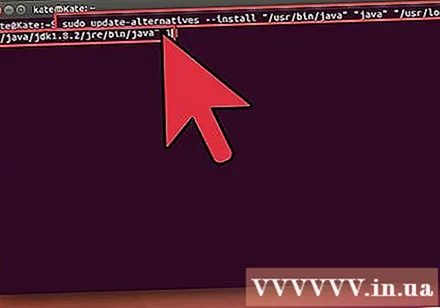
- आपल्याकडे जेडीके स्थापित असल्यास / प्रकार / कॉपी / पेस्ट कराः sudo अद्यतन-विकल्प -इन्स्टॉल "/ यूएसआर / बिन / जावा" "जावा" "/ यूएसआर / लोकल / जावा / जेडीके 1.7.0_45/jre/bin/java" 1
- आपण जेआरई स्थापित केले असल्यास प्रकार / कॉपी / पेस्ट कराः sudo अद्यतन-विकल्प -इन्स्टॉल "/ यूएसआर / बिन / जावा" "जावा" "/ यूएसआर / लोकल / जावा/jre1.7.0_45/bin/java" 1
- ही आज्ञा आहे जी सिस्टमला सूचित करते की ओरॅकल जावा जेआरई वापरण्यासाठी तयार आहे.
- आपण जेडीके स्थापित केल्यासच प्रकार / कॉपी / पेस्ट करा:sudo अद्यतन-विकल्प -इन्स्टॉल "/ यूएसआर / बिन / जावा" "जावा" "/ यूएसआर / लोकल / जावा / जेडीके 1.7.0_45/bin/java" 1
- सिस्टमला माहिती देण्यासाठी ही आज्ञा आहे जी ओरॅकल जावा जेडीके वापरण्यासाठी तयार आहे.
- प्रकार / कॉपी / पेस्ट करा:sudo अद्यतन-विकल्प -इन्स्टॉल "/ usr / बिन / jawaws" "jawaws" "/usr/local/java/jre1.7.0_45/bin/javaws" 1
- ही एक कमांड आहे जी सिस्टमला सूचित करते की ओरॅकल जावा वेब वापरासाठी तयार आहे.
उबंटू लिनक्स सिस्टमला सांगा की ओरॅकल जावा जेडीके / जेआरई आपला डीफॉल्ट जावा आहे.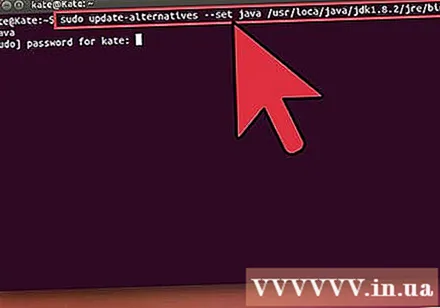
- आपल्याकडे जेडीके स्थापित असल्यास / प्रकार / कॉपी / पेस्ट कराः sudo अद्यतन-पर्याय -सेट जावा / ऑसर / लोकल / जावा / jdk1.7.0_45/jre/bin/java
- आपण जेआरई स्थापित केले असल्यास प्रकार / कॉपी / पेस्ट कराःsudo अद्यतन-विकल्प -सेट जावा / ऑसर / लोकल / जावा /jre1.7.0_45/bin/java
- सिस्टमसाठी जावा रनटाइम सिस्टम सेट करण्यासाठी ही आज्ञा आहे.
- केवळ जेडीके प्रकार / कॉपी / पेस्ट स्थापित करतानाः sudo अद्यतन-पर्याय -सेट जावा / ऑसर / लोकल / जावा / jdk1.7.0_45/bin/java
- सिस्टमसाठी जावा कंपाईलर सेट करण्यासाठी ही आज्ञा आहे.
- आपल्याकडे जेडीके स्थापित असल्यास / प्रकार / कॉपी / पेस्ट कराः sudo अद्यतन-विकल्प -सेट javaws /usr/local/java/jdk1.7.0_45/bin/javaws
- किंवा आपण जेआरई स्थापित केलेला असल्यास / प्रकार / कॉपी / पेस्ट कराः sudo अद्यतन-विकल्प -सेट javaws /usr/local/java/jre1.7.0_45/bin/javaws
- जावा वेबला सिस्टमवर बूट करण्यासाठी सेट करण्याची ही आज्ञा आहे.
खालील आज्ञा देऊन / etc / प्रोफाइल सिस्टम मार्ग रीलोड करा: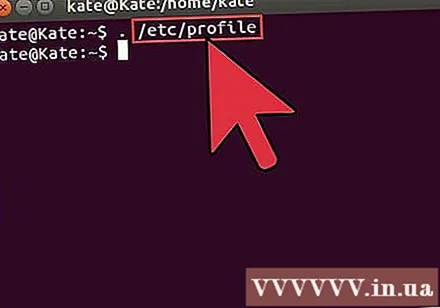
- प्रकार / कॉपी / पेस्ट करा:. / इ / प्रोफाइल
- सिस्टम पथ / इत्यादी लक्षात ठेवा / उबंटू लिनक्स सिस्टम रीस्टार्ट केल्यानंतर प्रोफाइल फाइल रीलोड होईल.
ओरॅकल जावा सिस्टमवर योग्यरित्या इन्स्टॉल झाले आहे की नाही ते तपासा. पुढील आज्ञा चालवा आणि जावा आवृत्ती रेकॉर्ड करा: 32-बिट ओरॅकल जावा स्थापना यशस्वी झाल्यास, आपल्याला संदेश दिसेल: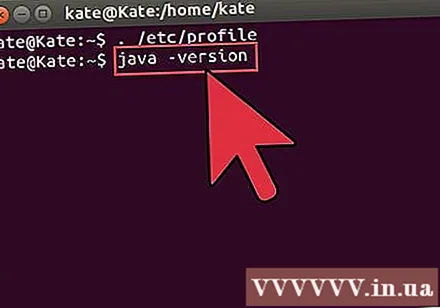
- प्रकार / कॉपी / पेस्ट करा: जावा-रूपांतरण. सिस्टमवर जावा व्हर्जन दर्शविण्याची ही आज्ञा आहे. आपण संदेश पहाल: जावा आवृत्ती "1.7.0_45"
जावा (टीएम) एसई रनटाइम पर्यावरण (बिल्ड 1.7.0_45-बी 18) - जावा हॉटस्पॉट (टीएम) सर्व्हर व्हीएम (बिल्ड 24.45-बी08, मिश्रित मोड)
- प्रकार / कॉपी / पेस्ट करा: java -version. ही आज्ञा आहे की तुम्ही आता टर्मिनल वरून जावा प्रोग्राम कंपाईल करू शकता. आपल्याला पुढील संदेश मिळेल: जावा 1.7.0_45. ओरॅकल जावा 64-बिटची यशस्वी स्थापना प्रदर्शित होईल:
- प्रकार / कॉपी / पेस्ट करा: जावा-रूपांतरण. सिस्टमवर जावा व्हर्जन दर्शविण्यासाठी ही आज्ञा आहे. आपल्याला पुढील संदेश मिळेल: जावा आवृत्ती "1.7.0_45"
जावा (टीएम) एसई रनटाइम पर्यावरण (बिल्ड 1.7.0_45-बी 18) - जावा हॉटस्पॉट (टीएम) 64-बिट सर्व्हर व्हीएम (24.45-बी08, मिश्रित मोड तयार करा)
- प्रकार / कॉपी / पेस्ट करा: java -version. ही आज्ञा आहे की तुम्ही आता टर्मिनल वरून जावा प्रोग्राम कंपाईल करू शकता. आपल्याला प्रदर्शन संदेश मिळेल: जावा 1.7.0_45
- प्रकार / कॉपी / पेस्ट करा: जावा-रूपांतरण. सिस्टमवर जावा व्हर्जन दर्शविण्याची ही आज्ञा आहे. आपण संदेश पहाल: जावा आवृत्ती "1.7.0_45"
अभिनंदन, आपण आपल्या लिनक्स सिस्टमवर यशस्वीपणे ओरॅकल जावा स्थापित केला आहे. आता फक्त सिस्टम रीबूट करा. त्यानंतर जावा प्रोग्राम चालविण्यासाठी आणि विकसित करण्यासाठी सिस्टम पूर्णपणे कॉन्फिगर केली जाईल. मग आपण आपला स्वतःचा जावा प्रोग्राम संकलित आणि चालवण्याचा प्रयत्न करू शकता. जाहिरात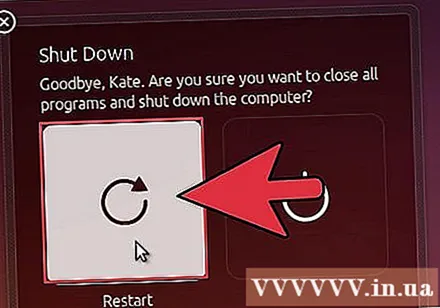
3 पैकी 1 पद्धत: पर्यायी: वेब ब्राउझरवर ओरॅकल जावा सक्षम कसा करावा
वेब ब्राउझरमध्ये जावा प्लग-इन सक्षम करण्यासाठी, आपण ब्राउझरच्या प्लग-इन निर्देशिकेतून ओरॅकल जावा विभाजनातील जावा प्लग-इनच्या जागेवर प्रतिकात्मक दुवा तयार करणे आवश्यक आहे.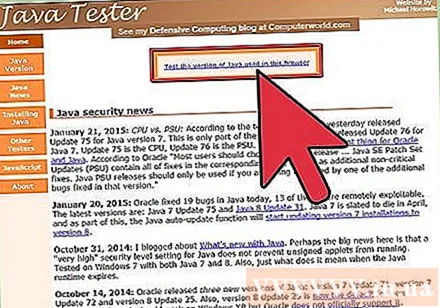
- महत्त्वपूर्ण टीपः आपल्या वेब ब्राउझरवर ओरॅकल जावा 7 सक्षम करता तेव्हा आपण सावध असले पाहिजे कारण जावाकडे असंख्य असुरक्षितता आणि शोषण आहे. सर्वात महत्त्वाचे म्हणजे, आपल्या वेब ब्राउझरवर ओरॅकल जावा 7 सक्षम करतेवेळी, तेथे सुरक्षितता भोक असेल किंवा त्यांचा शोषण होत असेल, तर आपल्या सिस्टमवर आक्रमण करणे आणि त्यास हानी पोहोचविणे वाईट लोकांसाठी ही एक कमजोरी आहे. जावा असुरक्षा आणि शोषणांबद्दल अधिक माहितीसाठी वेबसाइटला भेट द्या: जावा परीक्षक
3 पैकी 2 पद्धत: गूगल क्रोम
ओरॅकल जावा 32-बिट प्रशिक्षण:
पुढील आज्ञा कार्यान्वित करा.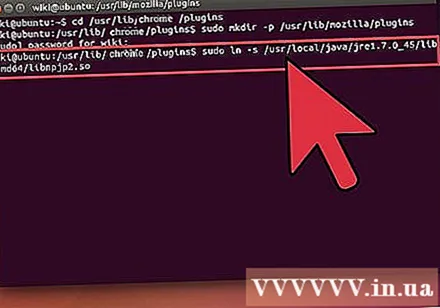
- प्रकार / कॉपी / पेस्ट करा: sudo mkdir -p / opt / google / chrom / plugins
- ही निवड आहे / ऑप्ट / गूगल / क्रोम / प्लगइन्स निर्देशिका तयार करण्याची
- प्रकार / कॉपी / पेस्ट करा: सीडी / ऑप्ट / गूगल / क्रोम / प्लगइन
- ही ती आज्ञा आहे जी आपल्याला क्रोम प्लगइन निर्देशिका गुगलवर नेईल, आयकॉन लिंक तयार करण्यापूर्वी या निर्देशिकेत जा
- प्रकार / कॉपी / पेस्ट करा: sudo ln -s /usr/local/java/jre1.7.0_45/lib/i386/libnpjp2.so
- जावा जेआरई प्लगइन (जावा रनटाइम पर्यावरण) पासून प्रतीकात्मक दुवा व्युत्पन्न करण्यासाठी येथे आज्ञा आहे libnpjp2.so Google Chrome ब्राउझर वर.
- प्रकार / कॉपी / पेस्ट करा: sudo mkdir -p / opt / google / chrom / plugins
ओरॅकल जावा 64-बिट प्रशिक्षण:
पुढील आज्ञा कार्यान्वित करा.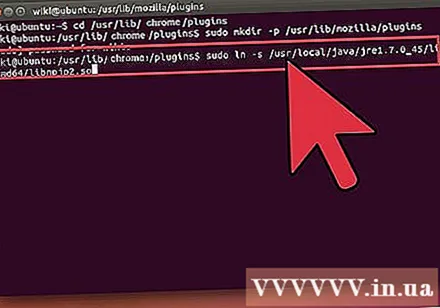
- प्रकार / कॉपी / पेस्ट करा: sudo mkdir -p / opt / google / chrom / plugins
- ही निवड आहे / ऑप्ट / गूगल / क्रोम / प्लगइन्स निर्देशिका तयार करण्याची
- प्रकार / कॉपी / पेस्ट करा: सीडी / ऑप्ट / गूगल / क्रोम / प्लगइन
- ही कमांड आहे जी आपल्याला गूगल क्रोम प्लगइन निर्देशिकेत नेईल, आयकॉन लिंक तयार करण्यापूर्वी तुम्ही डिरेक्टरीमध्ये आहात याची खात्री करा.
- प्रकार / कॉपी / पेस्ट करा: sudo ln -s /usr/local/java/jre1.7.0_45/lib/amd64/libnpjp2.so
- जावा जेआरई (जावा रनटाइम पर्यावरण) प्लगइन वरून प्रतीकात्मक दुवा व्युत्पन्न करण्यासाठी येथे आज्ञा आहे. libnpjp2.so Google Chrome ब्राउझर वर.
- प्रकार / कॉपी / पेस्ट करा: sudo mkdir -p / opt / google / chrom / plugins
स्मरण द्या:
टीपः बर्याचदा, जेव्हा आपण वरील आज्ञा अंमलात आणता तेव्हा आपल्याला खालील संदेश प्राप्त होतील:
- ln: प्रतीकात्मक दुवा तयार करत आहे `./libnpjp2.so ': फाइल विद्यमान आहे
- या समस्येचे निराकरण करण्यासाठी, खालील आदेशाचा वापर करून आधी फक्त दुवा काढा:
- प्रकार / कॉपी / पेस्ट करा:सीडी / ऑप्ट / गूगल / क्रोम / प्लगइन
- प्रकार / कॉपी / पेस्ट करा:sudo rm -rf libnpjp2.so
- कमांड कार्यान्वित करण्यापूर्वी आपण / opt / google / chrome / plugins निर्देशिका मध्ये असल्याचे सुनिश्चित करा.
आपला वेब ब्राउझर रीस्टार्ट करा आणि वर जा जावा परीक्षक जावा कार्यरत आहे की नाही हे तपासण्यासाठी. जाहिरात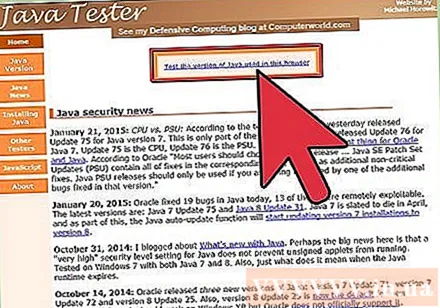
3 पैकी 3 पद्धत: मोझीला फायरफॉक्स
ओरॅकल जावा 32-बिट प्रशिक्षण:
पुढील आज्ञा कार्यान्वित करा.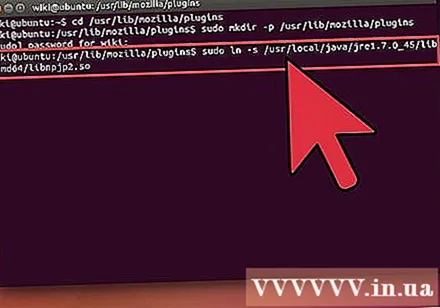
- प्रकार / कॉपी / पेस्ट करा: सीडी / यूएसआर / लिब / मोझिला / प्लगइन
- ही कमांड तुम्हाला प्लगइन / यूएसआर / लिब / मोझिला / प्लगइन्स डिरेक्टरीमध्ये घेऊन जाईल, तुमच्याकडे नसेल तर ही डिरेक्टरी बनवा.
- प्रकार / कॉपी / पेस्ट करा: sudo mkdir -p / usr / lib / mozilla / plugins
- क्रिएट डिरेक्टरी / यूएसआर / लिब / मोझिला / प्लगइन्स कमांड येथे आहे, सिंबॉलिक लिंक तयार करण्यापूर्वी आपण डिरेक्टरीमध्ये असल्याचे सुनिश्चित करा.
- प्रकार / कॉपी / पेस्ट करा: sudo ln -s /usr/local/java/jre1.7.0_45/lib/i386/libnpjp2.so
- जावा जेआरई (जावा रनटाइम पर्यावरण) प्लगइन वरून प्रतीकात्मक दुवा व्युत्पन्न करण्यासाठी येथे आज्ञा आहे. libnpjp2.so फायरफॉक्स वेब ब्राउझरवर.
- प्रकार / कॉपी / पेस्ट करा: सीडी / यूएसआर / लिब / मोझिला / प्लगइन
ओरॅकल जावा 64-बिट प्रशिक्षण:
पुढील आज्ञा चालवा: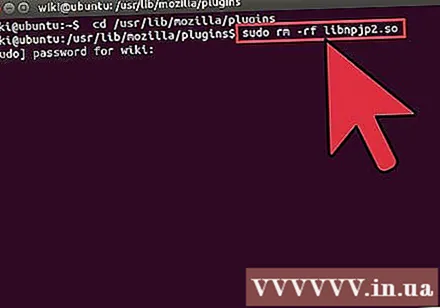
- प्रकार / कॉपी / पेस्ट करा: सीडी / यूएसआर / लिब / मोझिला / प्लगइन
- ही कमांड तुम्हाला / usr / lib / mozilla / plugins या डिरेक्टरीमध्ये नेईल, आपल्याकडे नसेल तर ही डिरेक्टरी बनवा.
- प्रकार / कॉपी / पेस्ट करा: sudo mkdir -p / usr / lib / mozilla / plugins
- क्रिएट डिरेक्टरी / यूएसआर / लिब / मोझिला / प्लगइन्स कमांड येथे आहे, सिंबॉलिक लिंक तयार करण्यापूर्वी आपण डिरेक्टरीमध्ये असल्याचे सुनिश्चित करा.
- प्रकार / कॉपी / पेस्ट करा: sudo ln -s /usr/local/java/jre1.7.0_45/lib/amd64/libnpjp2.so
- जावा जेआरई (जावा रनटाइम पर्यावरण) प्लगइन वरून प्रतीकात्मक दुवा व्युत्पन्न करण्यासाठी येथे आज्ञा आहे. libnpjp2.so फायरफॉक्स वेब ब्राउझरवर.
- प्रकार / कॉपी / पेस्ट करा: सीडी / यूएसआर / लिब / मोझिला / प्लगइन
स्मरण द्या:
टीपः कधीकधी आपण वरील आज्ञा अंमलात आणा आणि संदेश प्राप्त करा: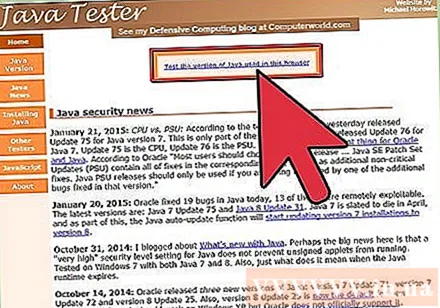
- ln: प्रतीकात्मक दुवा तयार करत आहे `./libnpjp2.so ': फाइल विद्यमान आहे
- या समस्येचे निराकरण करण्यासाठी फक्त खालील आदेशासह मागील दुवा काढा:
- प्रकार / कॉपी / पेस्ट करा: सीडी / यूएसआर / लिब / मोझिला / प्लगइन
- प्रकार / कॉपी / पेस्ट करा: sudo rm -rf libnpjp2.so
- कमांड कार्यान्वित करण्यापूर्वी आपण / usr / lib / mozilla / plugins निर्देशिका मध्ये आहात याची खात्री करा.
- आपला वेब ब्राउझर रीस्टार्ट करा आणि पृष्ठास भेट द्या जावा परीक्षक जावा ब्राउझरमध्ये कार्यरत आहे का ते तपासण्यासाठी. जाहिरात
सल्ला
- उबंटू लिनक्ससह, आपण ओपनजेडीके, मुक्त, मुक्त स्त्रोत जावा प्रोग्रामिंग भाषा दरम्यान निवडू शकता; किंवा ओरॅकल जावा जेडीके आणि जेआरई. काही लोकांना ओरॅकल जावा वापरणे आवडते (कारण ही जावाची सर्वात अद्ययावत आवृत्ती आहे आणि हे जावा तंत्रज्ञान देखभालकर्त्यांद्वारे आले आहे) परंतु ते देखील भिन्न आहे.
- हे लक्षात ठेवा की ओरेकल सुरक्षा सुधारित करते, बगचे निराकरण करते आणि प्रत्येक ओरॅकल जावा अद्यतनासह कार्यप्रदर्शन सुधारते. आपल्या सिस्टमवर ओरॅकल जावा स्थापित करताना, आवृत्ती क्रमांकावर लक्ष द्या. लिनक्स वरील ओरॅकल जावा अपग्रेड ट्यूटोरियल पहा.
- लक्षात घ्या की हा लेख सतत सुधारित केला जातो कारण ओरॅकल कधीकधी जावा जेडीके / जेआरई बायनरी स्थापना पद्धत बदलतो.



